Studio Editor: Site Tipografisiyle Çalışma
4 dakikalık okuma
Site tipografisi bir sitede kullanılan metinleri ifade eder. Yazı tipleri ve Metin stilleri olmak üzere iki gruba ayrılır. İstediğiniz görünümü elde etmek için bu iki grubu ayrı ayrı özelleştirebilirsiniz.
Bu makalede bilgi edinebileceğiniz konular:
Sitenin tipografisine nasıl erişirim?
Yazı tipleri ve metin stilleri
Yazı tipleri bölümünde sitenizin metin stillerinde kullandığınız tüm yazı tipleri gösterilir. Bir yazı tipini değiştirdiğinizde, önceki yazı tipini kullanan tüm metin stilleri otomatik olarak güncellenir.
Metin stilleri ise sitede kullanılan metin türlerini (ör. Başlık 6, Paragraf 3) ifade eder.
İpucu:
H1'den H6'ya kadar uzanan başlık etiketleri sayfanızdaki başlıklara otomatik olarak atanırlar ve yukarıdan aşağıya bir hiyerarşiyi takip ederler. Başlıklarınızın hiyerarşisini başlık etiketlerine uygun olarak düzenlemek hem SEO'yu hem de erişilebilirliği destekler.
Site tipografisini güncelleme
Site yazı tiplerini değiştirebilir ve 9 metin stilinin (6 başlık, 3 paragraf) görünümünü ayarlayabilirsiniz.
Metin stillerini/yazı tiplerini güncellediğimde ne olur?
Tipografiyi güncellemek için:
- Editörün sol çubuğundaki Site Stilleri simgesine
 tıklayın.
tıklayın. - Tipografi sekmesine tıklayın.
- Yazı tipini ve metin stillerini güncelleyin:
- Yazı Tipi:
- Yazı tipleri altından güncellemek istediğiniz yazı tipine tıklayın.
- Açılır menüden yeni bir yazı tipi seçin.
- Yeni yazı tipini uygulamak için Güncelle'ye tıklayın.
- Metin stili:
- Metin stilleri altından ilgili stilin üzerine gelin ve Diğer Eylemler simgesine
 tıklayın.
tıklayın. - Düzenle'ye tıklayın.
- Metin stilini tercihinize göre özelleştirin:
- Açılır menüden yeni bir yazı tipi seçin.
- Yazı tipi boyutunu ayarlayın.
- Her ekran boyutunda ideal görünmesi için Metni Ölçekle geçiş düğmesini etkinleştirin.
- Piksel (px) cinsinden maksimum ve minimum boyut belirleyin.
- Metni kalın ve/veya italik yapın.
- Satır ve karakter aralıklarını ayarlayın.
- Metin rengini seçin.
- Ana panele geri dönmek için sol üstteki için ok simgesine
tıklayın.
- Metin stilleri altından ilgili stilin üzerine gelin ve Diğer Eylemler simgesine
- Yazı Tipi:
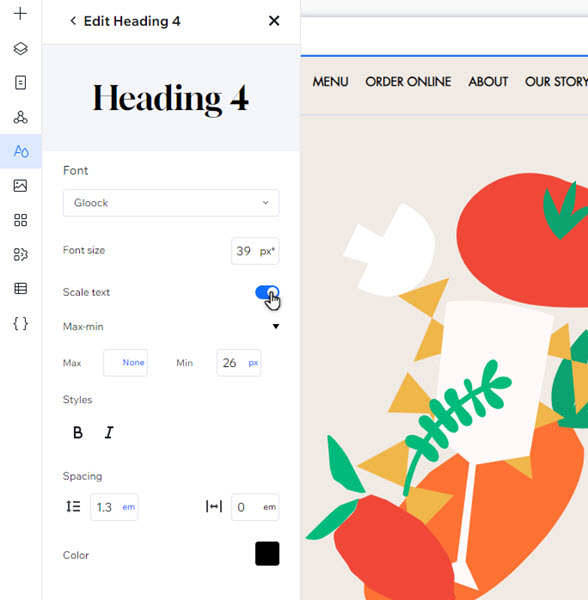
Sayfaya metin stilleri uygulama
Temalı başlıklar ve paragraflar Öge Ekle panelinde kullanımınıza sunulur. Metin'e tıklayın ve Metin Stilleri altından istediğiniz stili sayfaya sürükleyin.
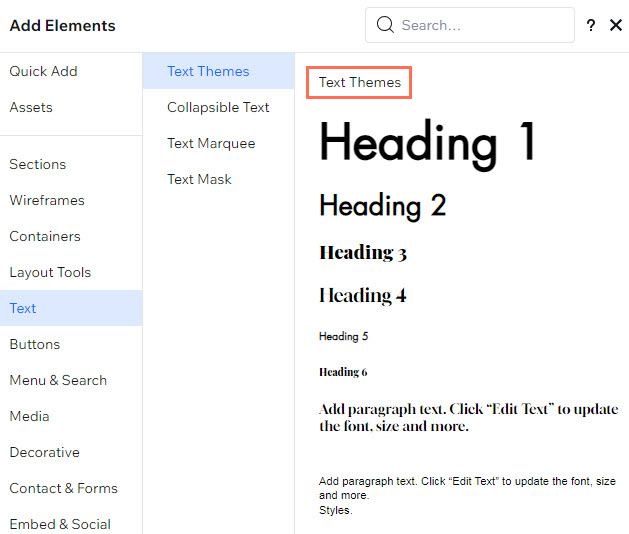
Metin ögelerine stil uygulama
Ayrıca sayfanızdaki metin ögelerine stil uygulayabilirsiniz. İlgili ögeyi seçin, Metni Düzenle'ye tıklayın ve Denetçi panelindeki Stil açılır menüsünden seçim yapın.
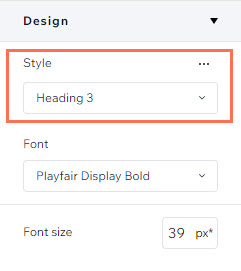
Metin stillerini geçersiz kılma
Bir metin ögesi için bir stil (tema) seçtikten sonra tasarım değişikliği yaparsanız, "tasarımı geçersiz kılma" adı verilen durum gerçekleştir. Bir başka deyişle, stilde yapılan güncellemeler artık bu metin ögesine uygulanmaz.
Geçersiz kılmalar içeren metin ögelerini başlangıçtaki stillerine sıfırlayabilirsiniz. Ayrıca, beğendiğiniz geçersiz kılmaları doğrudan stilin kendisine uygulayabilirsiniz. Stil başlığının üzerine gelin ve Diğer Eylemler simgesine  tıklayarak seçim yapın.
tıklayarak seçim yapın.
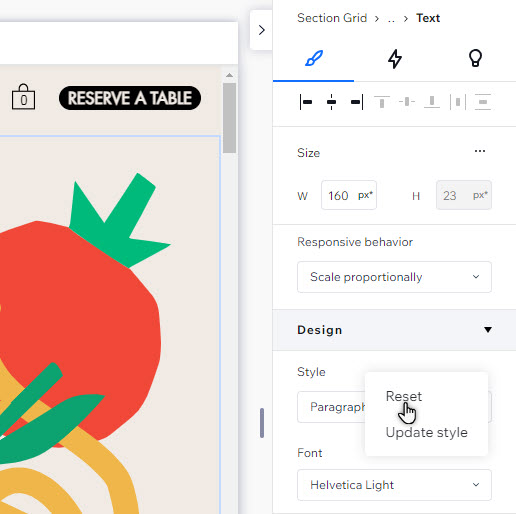
Bu içerik yardımcı oldu mu?
|